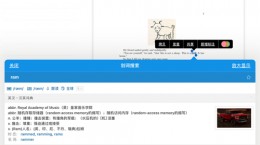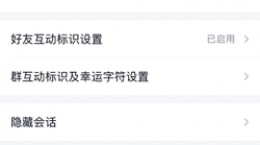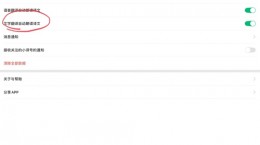搜书大师怎么下载小说,不少的小伙伴平常也是在使用这款软件来阅读小说,自己很多情况下也是没有网络,对此也是想要知道这个怎么下载小说,毕竟这样也会节省流量而且比较方便,下面就给大家带来详细介绍。
搜书大师怎么下载小说

1、首先我们点击打开“搜书大师”app。
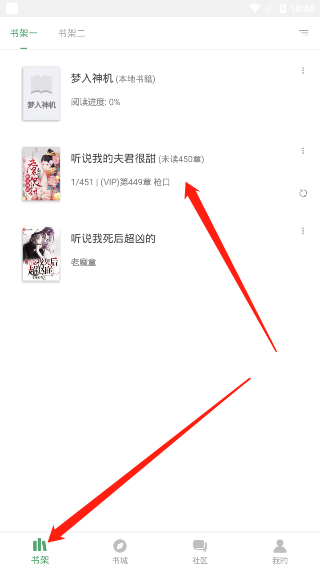
2、在“书架”中找到之前正在阅读的小说并点击。
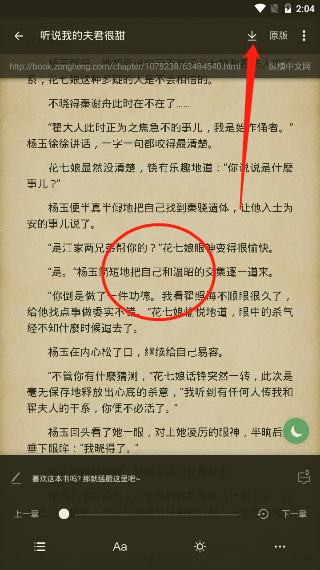
3、这时候就来到了小说的阅读界面,先点击手机的屏幕中心,然后在右上角就能看见“下载”的图标并点击。

4、在弹出的功能中我们就需要选择缓存的章节或者缓存小说全部等,选择好章节下载后然后在点击“确定”。
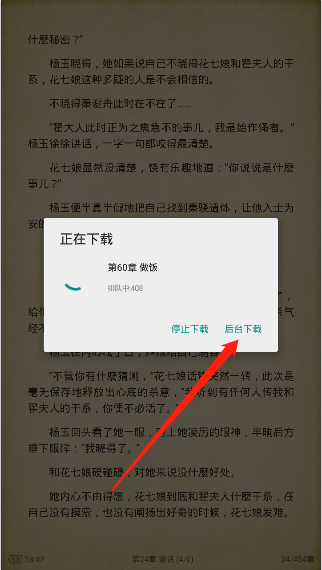
5、这时等待系统开始下载我们选择好的章节即可,也点击“后台下载”,继续阅读我们的小说。

6、然后再次点击手机屏幕中心,然后在左下角找到“三”的功能并点击。

7、在章节中就能够看见我们下载好的小说,(下载好的小说的章节标题变得深了,没有下载好的章节比较浅)点击需要阅读的章节就可以继续的畅读了。